Как удалить несуществующее устройство из системы Windows 7
На этой странице вы найдете подробные советы и инструкции по удалению несуществующих устройств из системы Windows Эти советы помогут вам очистить систему от ненужных записей и повысить ее производительность.
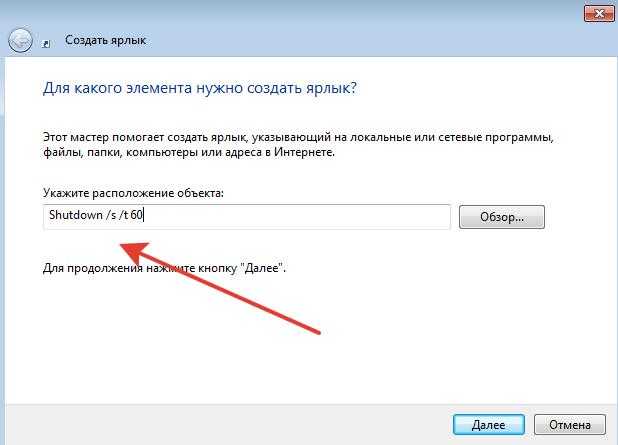

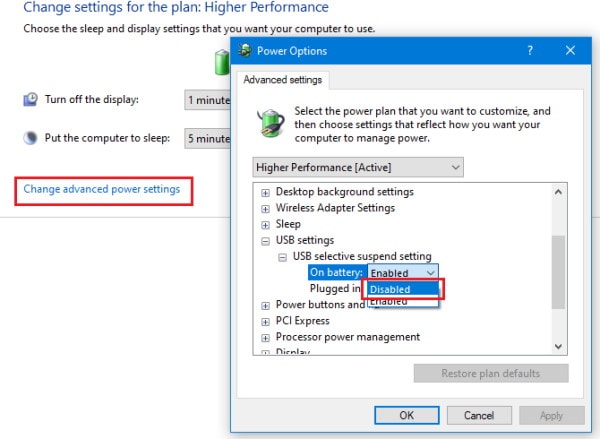
Откройте диспетчер устройств через панель управления или нажмите Win+R, введите devmgmt.msc и нажмите Enter.

Как удалить любые драйвера Windows 7
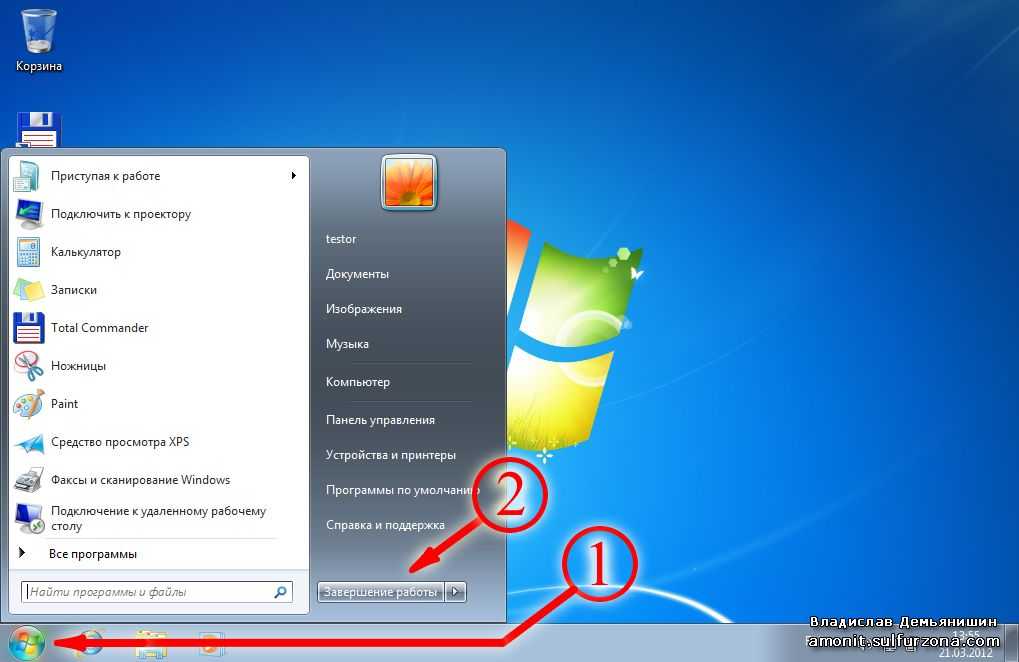
В диспетчере устройств выберите Вид и поставьте галочку напротив Показать скрытые устройства.

Указано несуществующее устройство HDD, SSD, Флешка - Что делать?

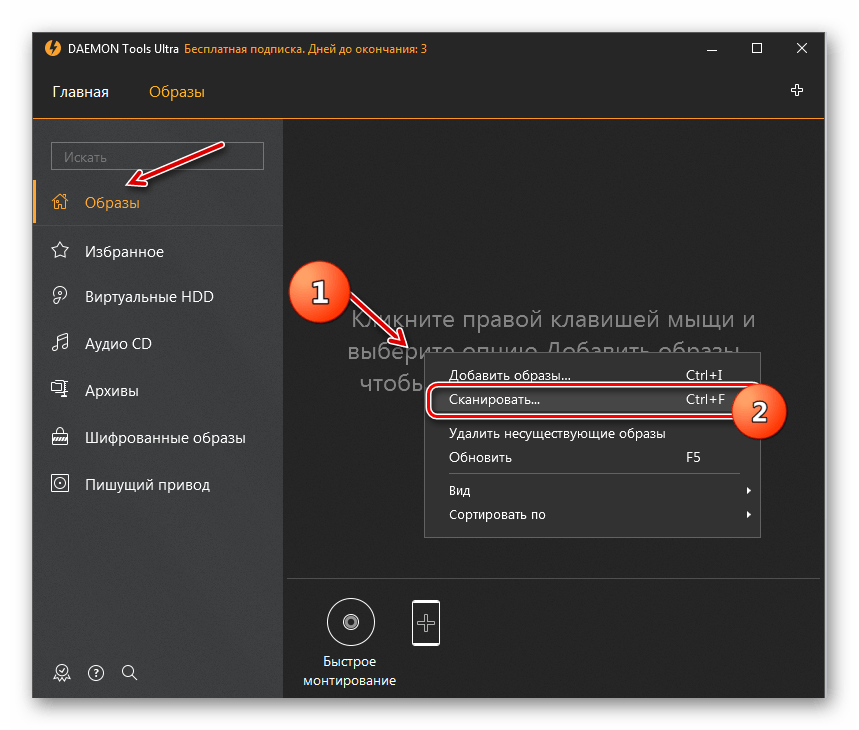
Просмотрите список устройств и найдите те, которые отмечены серым цветом - это и есть несуществующие устройства.

Как восстановить и исправить диск RAW
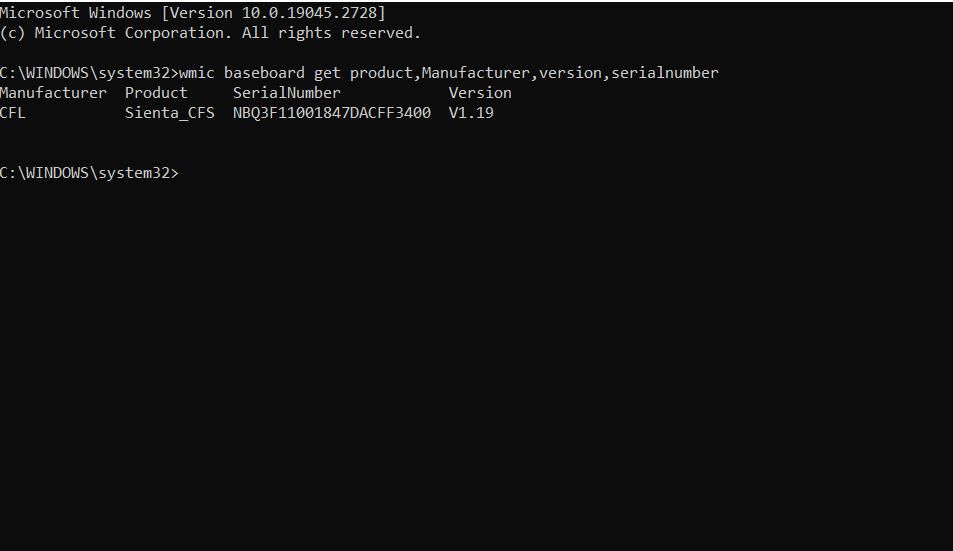
Щелкните правой кнопкой мыши по серому устройству и выберите Удалить или Удалить устройство.

Восстановление Windows 7
Если устройство не удаляется, перезагрузите компьютер в безопасном режиме и попробуйте удалить его снова.

Удаляем все вирусы с компьютера - Чистка компьютера от вирусов

После удаления всех несуществующих устройств перезагрузите систему, чтобы изменения вступили в силу.

Ошибка ввода вывода на устройстве — как исправить для HDD, флешки, SSD

Проверьте, не появляются ли вновь несуществующие устройства после перезагрузки. Если появляются, возможно, потребуется обновить драйвера.

Очистка Диска C в Windows 7
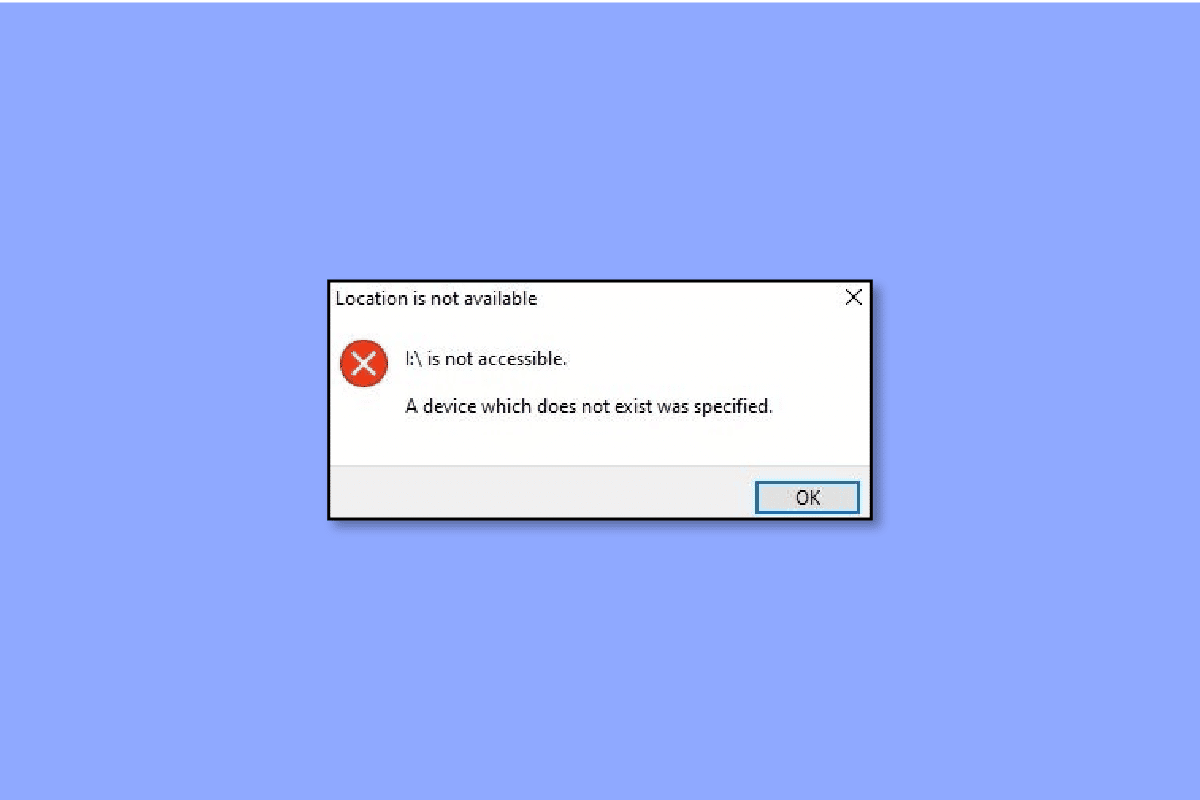
Используйте утилиты от сторонних разработчиков, такие как CCleaner, для дополнительной очистки системы от ненужных записей.

Как удалить драйвер принтера Windows 7\\ How to uninstall the Windows 7 printer driver
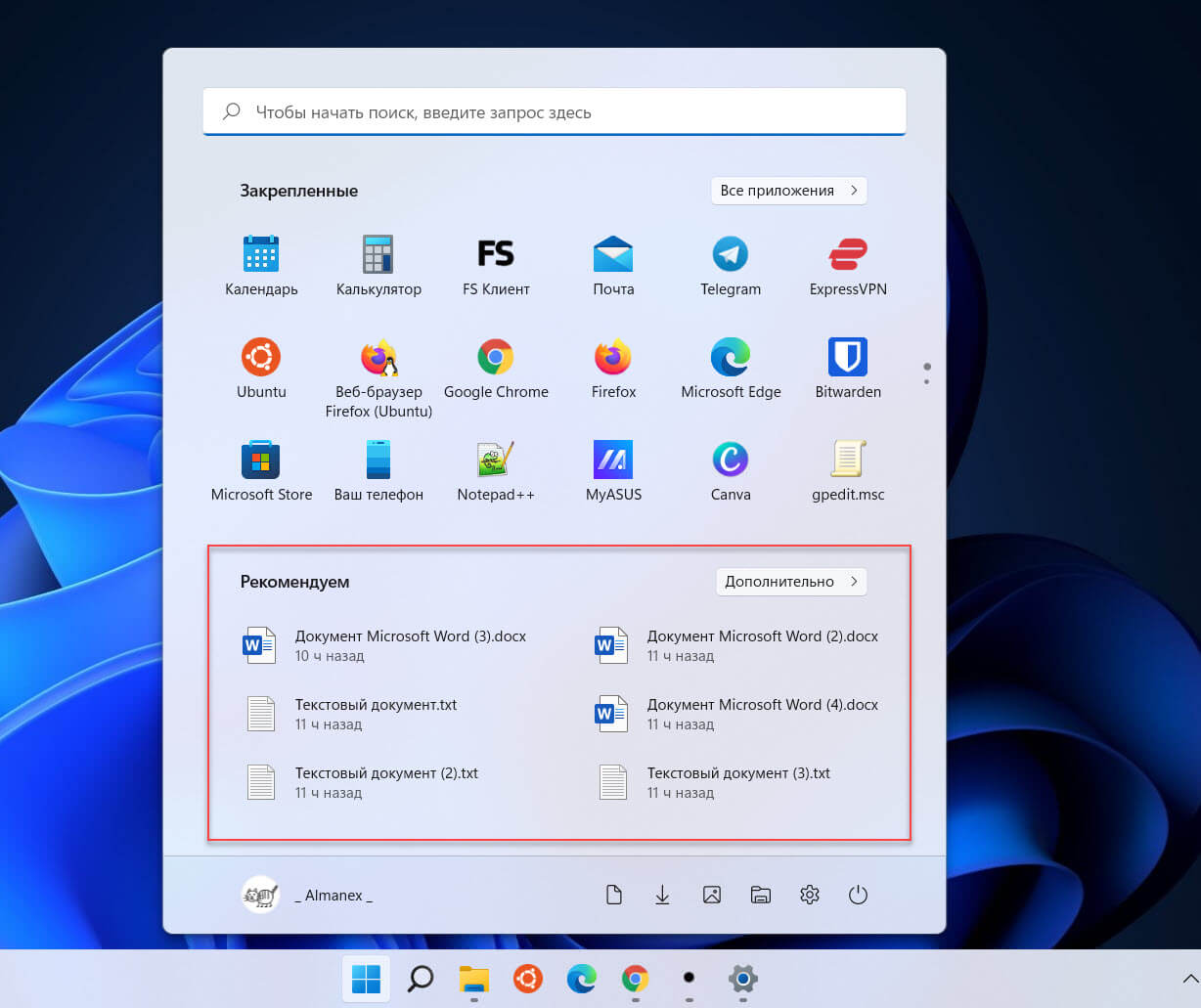
Регулярно проверяйте диспетчер устройств и удаляйте несуществующие устройства, чтобы поддерживать систему в чистоте.

❓ Неизвестное устройство в Windows. Как решить проблему?
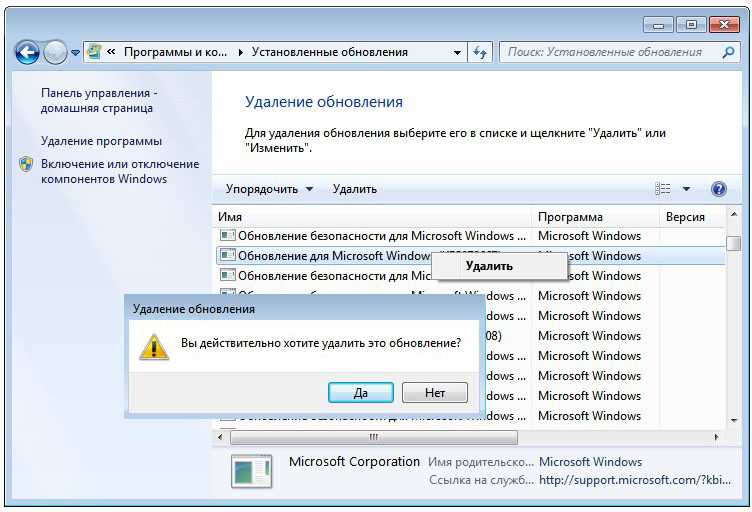
Обратитесь к документации Microsoft или к специалистам, если проблема не решается стандартными методами.

Восстанавливаем жесткий диск RAW, после сбоя файловой системы
